- 声音管理器
using System.Collections;
using System.Collections.Generic;
using UnityEngine;
public class AudioManager : MyrSingletonBase<AudioManager>
{
//环境音
private AudioSource enPlayer;
//音效
private AudioSource sePlayer;
//音乐
private AudioSource Player;
void Start() {
//初始化
Player = gameObject.AddComponent<AudioSource>();
Player.loop = true;
sePlayer = gameObject.AddComponent<AudioSource>();
enPlayer = gameObject.AddComponent<AudioSource>();
GameObject.DontDestroyOnLoad(gameObject);
}
#region 声音部分
//通过文件名找到对应音频,并播放
public void PlayMusic(string name, float volume = 1){
AudioClip clip = Resources.Load<AudioClip>(name);
PlayMusic(clip, volume);
}
public void PlayMusic(AudioClip clip, float volume = 1){
if (Player.isPlaying) {
Player.Stop();
}
//音量大小
Player.volume = volume;
Player.clip = clip;
Player.Play();
}
public void StopMusic() {
Player.Stop();
}
//改变声音
public void ChangeMusicVolume(float volume) {
Player.volume = volume;
}
#endregion
#region 环境音部分
//播放环境音
public void PlayEnMusic(string name, float volume = 1){
AudioClip clip = Resources.Load<AudioClip>(name);
PlayEnMusic(clip, volume);
}
public void PlayEnMusic(AudioClip clip, float volume = 1){
if (enPlayer.isPlaying) {
enPlayer.Stop();
}
//音量大小
enPlayer.volume = volume;
enPlayer.clip = clip;
enPlayer.Play();
}
//停止环境音
public void StopEnMusic() {
enPlayer.Stop();
}
public void ChangeEnMusicVolume(float volume) {
enPlayer.volume = volume;
}
#endregion
#region 音效部分
public void PlaySeMusic(string name, float volume = 1){
AudioClip clip = Resources.Load<AudioClip>(name);
PlaySeMusic(clip, volume);
}
public void PlaySeMusic(AudioClip clip, float volume = 1){
sePlayer.PlayOneShot(clip, volume);
}
#endregion
#region 环绕物体音
public void PlaySeSoundOnObject(string name, GameObject go, float volume = 1){
AudioClip clip = Resources.Load<AudioClip>(name);
PlaySeSoundOnObject(clip, go, volume);
}
public void PlaySeSoundOnObject(AudioClip clip, GameObject go, float volume = 1){
AudioSource player =go.GetComponent<AudioSource>();
if(player == null) {
player = go.AddComponent<AudioSource>();
}
player.volume = volume;
player.PlayOneShot(clip);
}
#endregion
}
-
放进总管理器里
using System.Collections; using System.Collections.Generic; using UnityEngine; public class Managers { //声音管理器 public static AudioManager m_Audio = AudioManager.Instance; }
 文章来源:https://www.toymoban.com/news/detail-604086.html
文章来源:https://www.toymoban.com/news/detail-604086.html
建个Resources文件夹把声音放进去就可以使用了。文章来源地址https://www.toymoban.com/news/detail-604086.html
到了这里,关于Unity进阶--声音管理器学习笔记的文章就介绍完了。如果您还想了解更多内容,请在右上角搜索TOY模板网以前的文章或继续浏览下面的相关文章,希望大家以后多多支持TOY模板网!

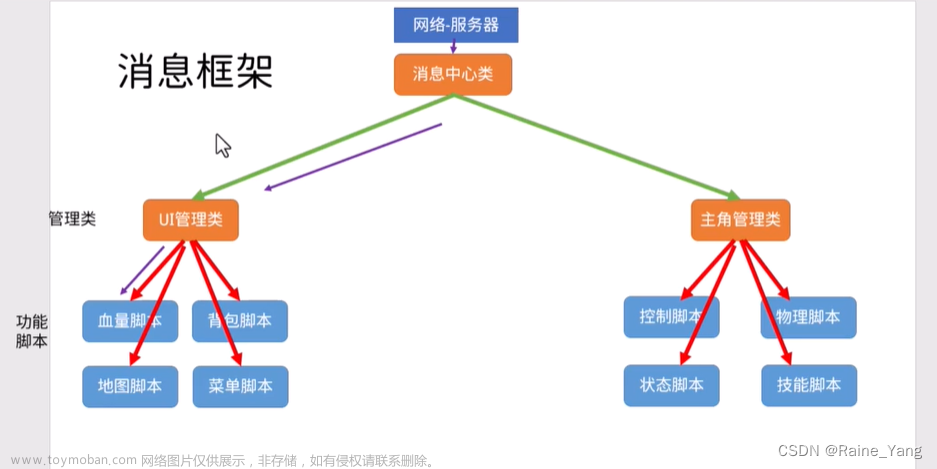

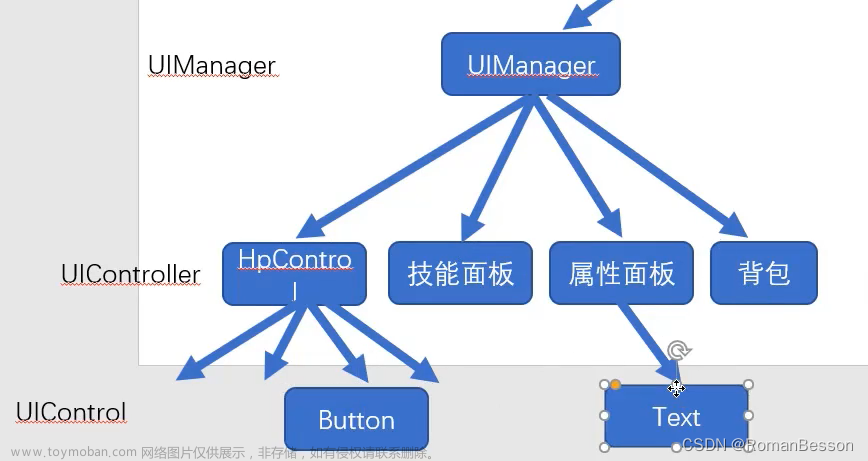
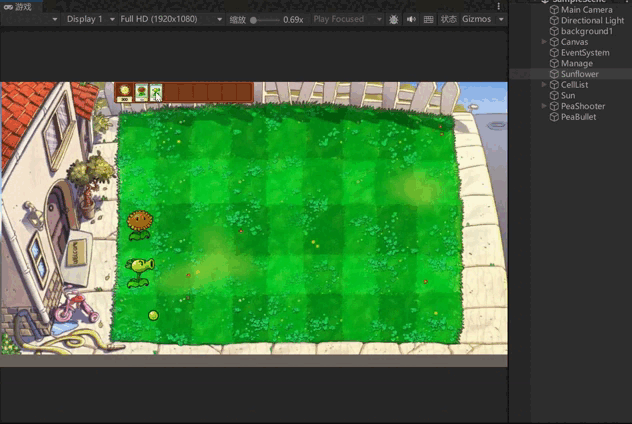
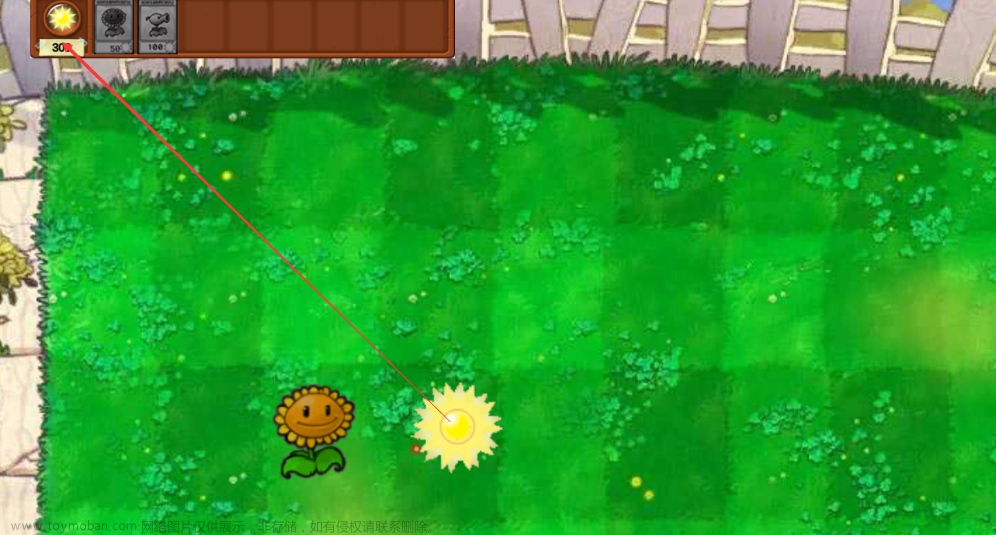
![Unity学习笔记[一] RollBall小游戏](https://imgs.yssmx.com/Uploads/2024/01/407111-1.png)







